ClassIn升级版是一个非常优秀专业的线上教育教学软件,这个线上教育教学软件为用户提供了多种线上互动教学工具,还为用户提供了丰富的教育资源,在这里学员足不出户也能享受非常优质的教学资源,该软件采用了视频录制和直播授课的方式进行教学,并且能保证高清的画面质量,学员还能在学习过程中实时跟老师进行互动,可以有效提升学员的学习效率,除此之外,ClassIn升级版还有很多软件优势等您下载后使用体验!
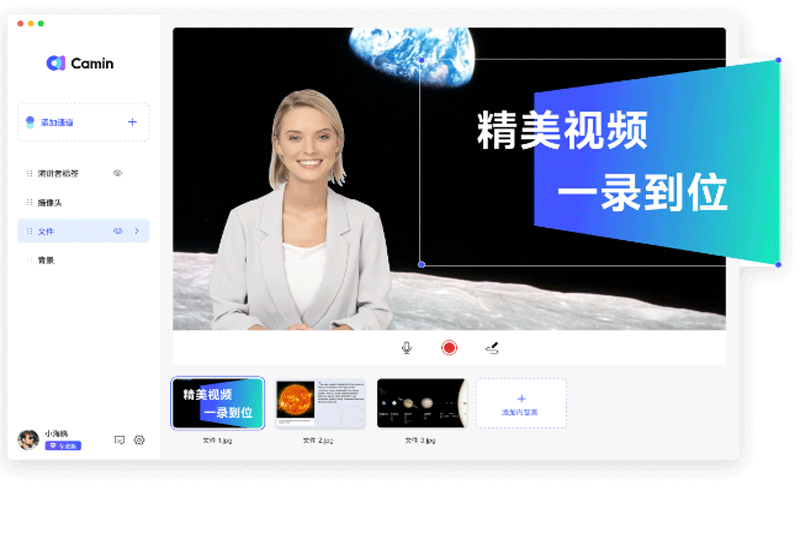
classin录屏看回放方法
访问ClassIn首页:首先,打开ClassIn应用程序或网站,并登录到你的账户。
选择“成长”选项:在ClassIn首页,点击底部的“成长”选项。
进入回放视频:在成长界面,找到并点击“回放视频”选项,确认进入。
选择课程回放:在回放列表中,选择你想要观看的课程回放,点击进入即可开始观看。
这些步骤适用于大多数ClassIn用户查看回放视频的需求。通过这些简单的操作,用户可以轻松回顾之前的学习内容,巩固知识或弥补错过的课程。
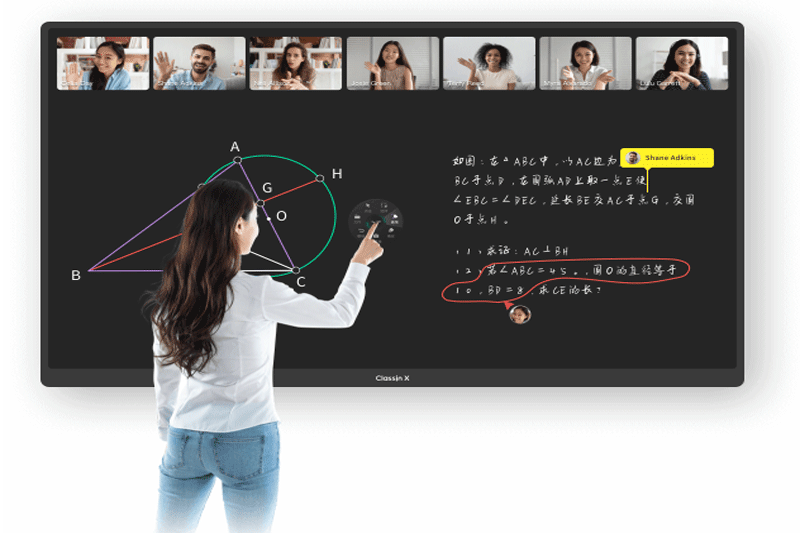
classin取消课程方法
登录ClassIn后台管理系统:使用主账号或具有“课程管理”权限的子账号登录。
进入课程管理页面:在左侧导航栏中找到“课程管理”页面,可以通过多种方式查找已创建的课程,例如班主任姓名、手机号、教师姓名、学生姓名等信息。
选择要取消的课程:在课程列表中找到需要取消的课程,点击课程名称进入课程详情页面。
删除课节:在课程详情页面,找到需要取消的课节,将鼠标悬浮在右侧“操作”按钮上,选择“删除”。
确认删除:系统会提示确认删除操作,确认后即可完成取消课程的操作。
注意事项
已经开始上课的课节和已经结束的课节无法被删除,只能删除未开始的课节。
确保在删除课节前,已经通知所有相关人员,避免造成不必要的困扰。
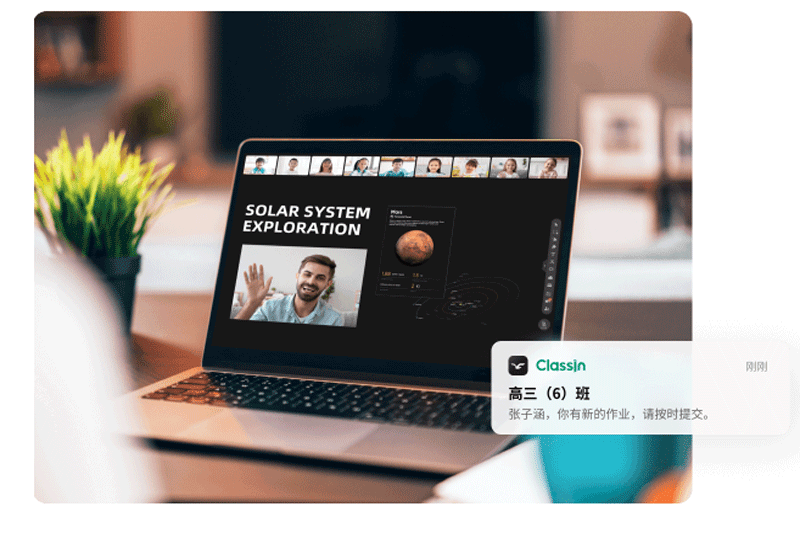
classin改名方法方法
电脑端操作步骤
打开ClassIn软件,点击左上角的头像。
点击头像旁边的“编辑个人信息”按钮。
在个人信息页面,点击昵称下方的“昵称”进行修改。
输入你想要修改的新昵称,然后点击保存或确定按钮。
手机/平板端操作步骤
打开ClassIn软件,点击左上角的头像。
点击编辑个人信息,进入个人信息页面。
在个人信息页面,找到昵称并点击进行修改。
输入新的昵称后,点击保存或确定按钮。
通过以上步骤,你可以在ClassIn中成功修改你的昵称。如果遇到任何问题,可以参考ClassIn的帮助中心或联系客服支持获取更多帮助。
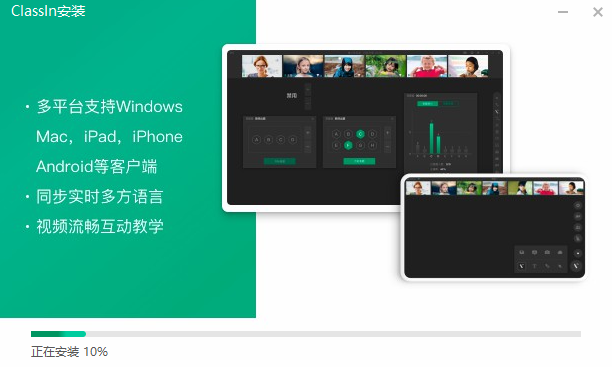
ClassIn软件功能
支持1对1
1对多同时在线
全球点对点
无障碍流畅互动
实现多种学科在线教学
群组学习
多人直播互动
多类型课件
集体兴趣游戏
多平台支持,支持Windows,Mac,iPad,iPhone,android等客户端
同步实时多方语言
视频流畅互动教学

ClassIn软件特色
创造全新的教室
教师和学生随时随地,远程进入到任何一个教室进行授课和学习。通过 ClassIn 专业的音视频和黑板互动教学系统,营造身临其境的线上线下融合教学体验。
1.智慧教室
通过远程音视频,将多间教室无缝的连接在了一起。
在同一块儿黑板上,流畅书写板书,能同步观看文档、视频和图片。
教师和学生无论身处何处,都能共同学习和成长。
2.数字教室
免费下载,现在就能拥有。
不改变传统黑板使用习惯的基础上,提供50屏连续的黑板、流畅的笔锋和丰富的素材等功能。
录制课堂视频,板书保存分享,教学数据分析,让知识不再随着下课而溜走。
3.在线教室
视频支持随意放大、缩小和组合,让线上的交流更加自由。
云盘不仅能保存资料,还能在上课、作业等各个教学环节,随时使用。
专业的教学工具,能完成分组讨论、举手抢答等大量互动教学场景,显著提升教学效果。
上一篇:维词课堂纯净版
下一篇:希沃品课教师端(附使用说明)
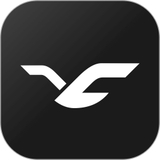



 360解压缩软件2023
360解压缩软件2023 看图王2345下载|2345看图王电脑版 v10.9官方免费版
看图王2345下载|2345看图王电脑版 v10.9官方免费版 WPS Office 2019免费办公软件
WPS Office 2019免费办公软件 QQ浏览器2023 v11.5绿色版精简版(去广告纯净版)
QQ浏览器2023 v11.5绿色版精简版(去广告纯净版) 下载酷我音乐盒2023
下载酷我音乐盒2023 酷狗音乐播放器|酷狗音乐下载安装 V2023官方版
酷狗音乐播放器|酷狗音乐下载安装 V2023官方版 360驱动大师离线版|360驱动大师网卡版官方下载 v2023
360驱动大师离线版|360驱动大师网卡版官方下载 v2023 【360极速浏览器】 360浏览器极速版(360急速浏览器) V2023正式版
【360极速浏览器】 360浏览器极速版(360急速浏览器) V2023正式版 【360浏览器】360安全浏览器下载 官方免费版2023 v14.1.1012.0
【360浏览器】360安全浏览器下载 官方免费版2023 v14.1.1012.0 【优酷下载】优酷播放器_优酷客户端 2019官方最新版
【优酷下载】优酷播放器_优酷客户端 2019官方最新版 腾讯视频播放器2023官方版
腾讯视频播放器2023官方版 【下载爱奇艺播放器】爱奇艺视频播放器电脑版 2022官方版
【下载爱奇艺播放器】爱奇艺视频播放器电脑版 2022官方版 2345加速浏览器(安全版) V10.27.0官方最新版
2345加速浏览器(安全版) V10.27.0官方最新版 【QQ电脑管家】腾讯电脑管家官方最新版 2024
【QQ电脑管家】腾讯电脑管家官方最新版 2024 360安全卫士下载【360卫士官方最新版】2023_v14.0
360安全卫士下载【360卫士官方最新版】2023_v14.0